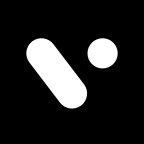vmware10虚拟机怎么隐藏菜单工具栏
时间:2021-11-19 09:52:59来源: 作者: 点击:
次
可以用Vmware虚拟机软件模拟安装测试环境,发现在Vmware升级后,很可能从6.0版本开始。右键菜单栏和工具栏都没有隐藏功能,那么如何隐藏菜单栏呢?
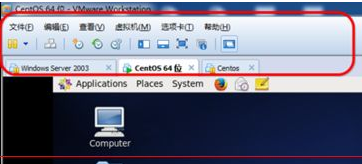
00-1010 1.全屏隐藏菜单栏。右键点击Vmware新版本的菜单栏不能隐藏。我们可以在全屏模式下隐藏这个地方。
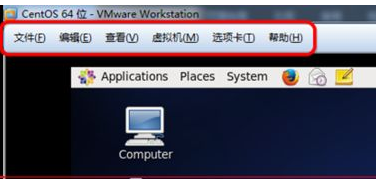
2.在命令栏中找到全屏功能按钮,或按F11。
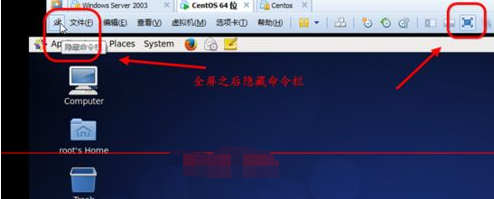
3.如图,当虚拟机进入全屏模式时,菜单栏会自动隐藏。如果要显示,请将鼠标指针移到菜单栏。
00-1010 1.对于工具栏,隐藏命令栏。不能通过右键直接选择Vmare hide,但是可以通过[视图]==[工具栏]删除之前的检查
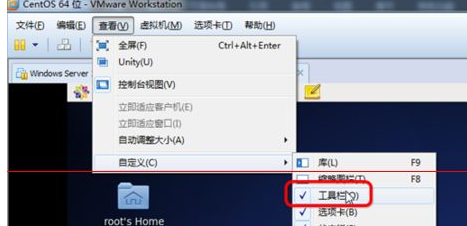
2.如图所示,如果重启并暂停虚拟机的操作,将不会有操作功能。
00-1010 1.隐藏标签。不能通过右键直接设置新版本的Vmare,可以通过[查看]==[选项卡]删除之前的复选框
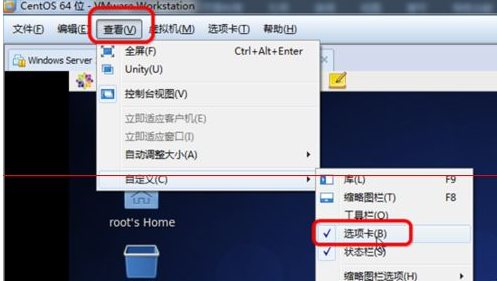
2.设置渲染后,如果需要同时开启多个虚拟机,建议不要隐藏此项。
3.通过隐藏工具栏(黄色部分)选项卡栏目(紫色部分),对于一些低分辨率的电脑或者喜欢简约的朋友,可以提供屏幕利用率。

隐藏菜单栏
可以更换较低版本的vmware,或者使用VirtualBox,如果在全屏或通过查看功能隐藏它很麻烦。